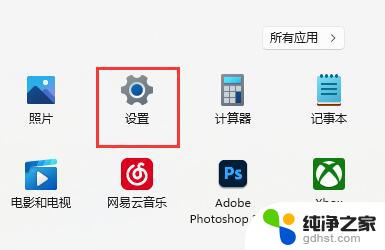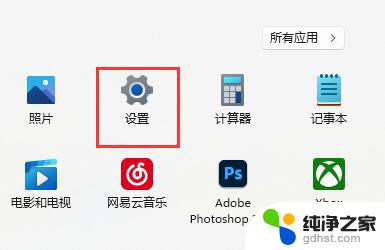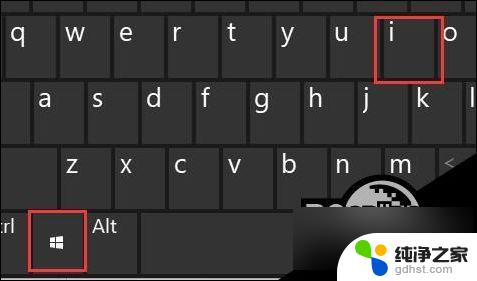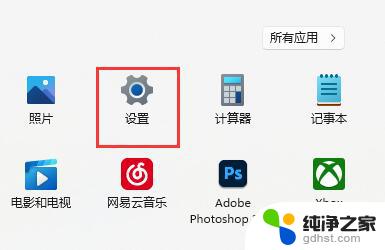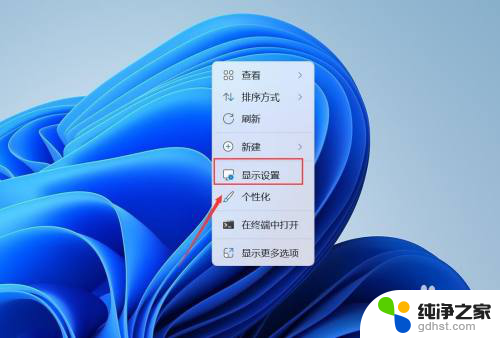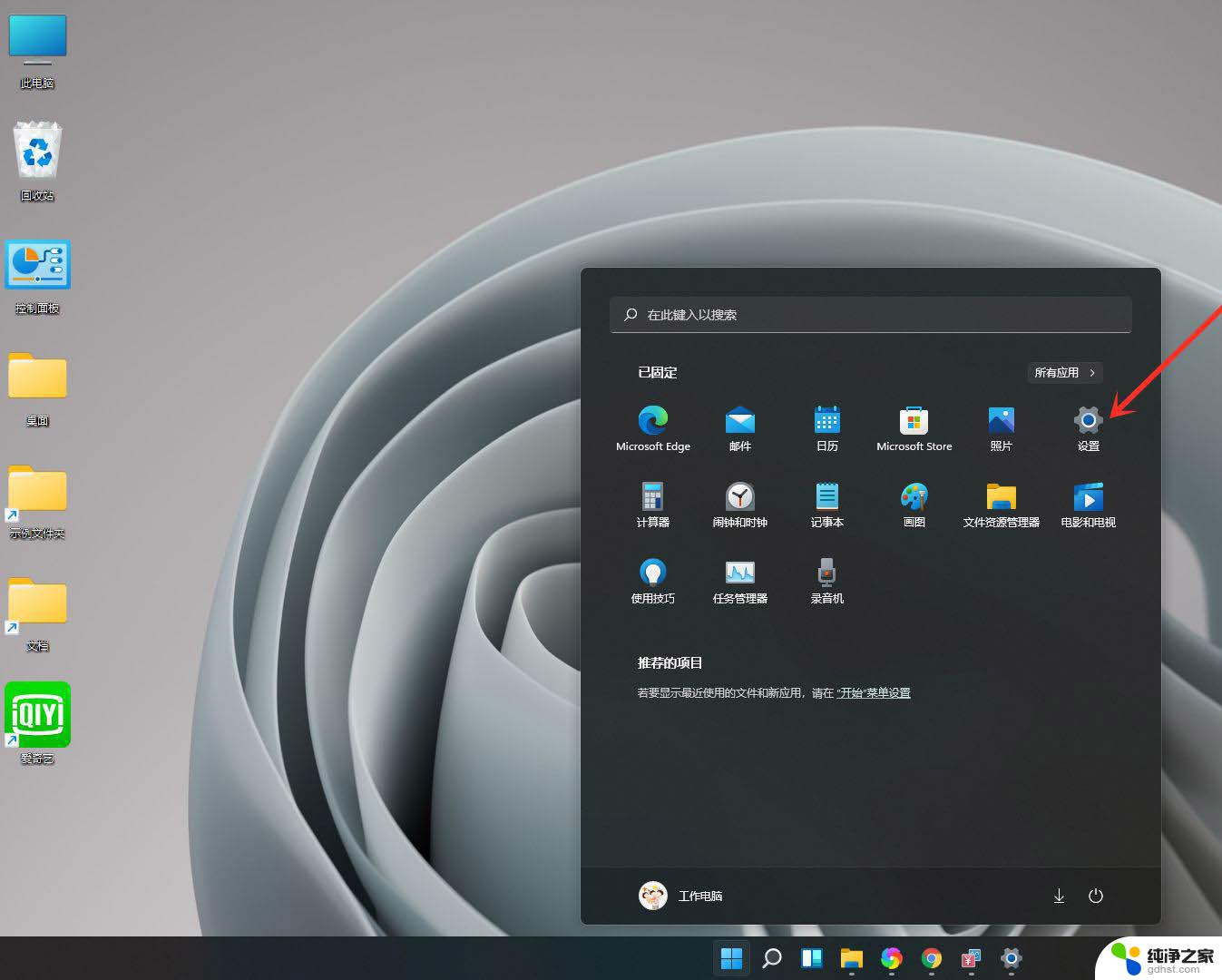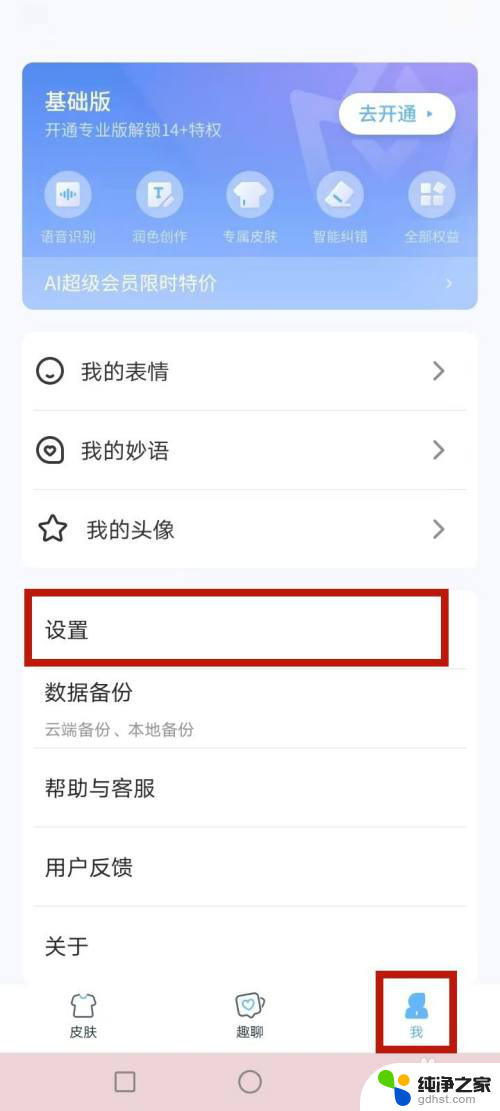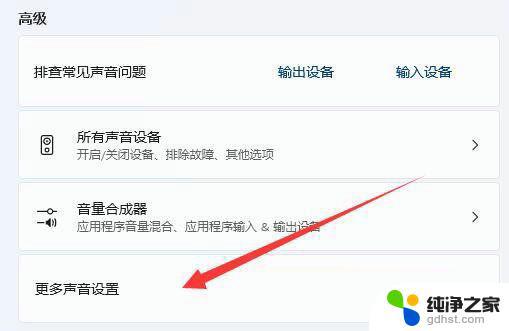win11怎样关闭系统输入法
更新时间:2024-11-21 17:54:37作者:xiaoliu
Win11是微软最新推出的操作系统,拥有许多新的功能和优化,对于一些用户来说,系统自带的输入法可能并不符合个人习惯或需求。在Win11中,禁用系统输入法可以让用户自由选择自己喜爱的输入法,提高输入效率和舒适度。下面就来看看Win11如何关闭系统输入法的方法。
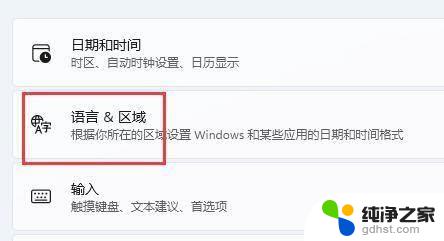
相关下载
Win11怎么禁用输入法
1、首先打开开始菜单,进入“设置”
2、接着在左边栏找到“时间和语言”,点击进入。
3、然后打开右边的“语言&区域”选项。
4、随后点击首选语言右边的“添加语言”按钮。
5、打开后,搜索“英语”,找到“英语(美国)”,点击“下一页”
6、找到后,我们“安装”这个英文输入法。
7、等待安装完成后,打游戏之前切换到“英文输入法”就可以禁用输入法了。
以上就是win11怎样关闭系统输入法的全部内容,有遇到相同问题的用户可参考本文中介绍的步骤来进行修复,希望能够对大家有所帮助。